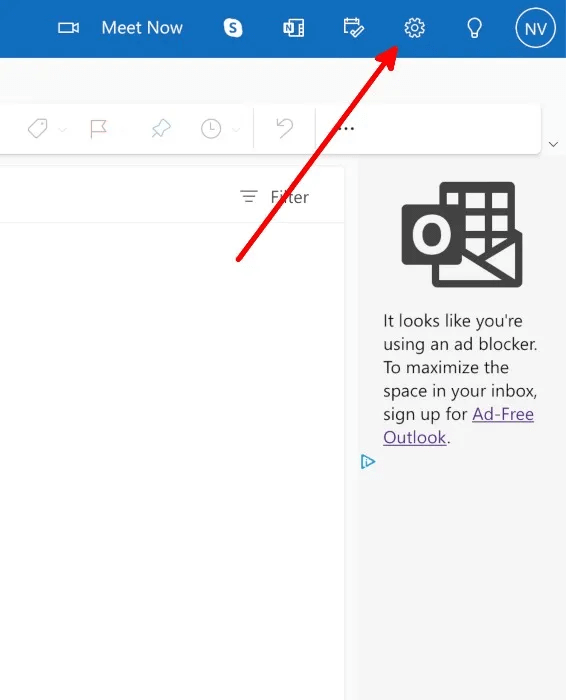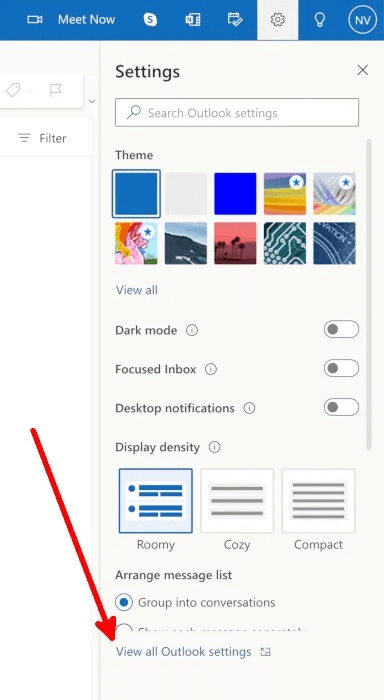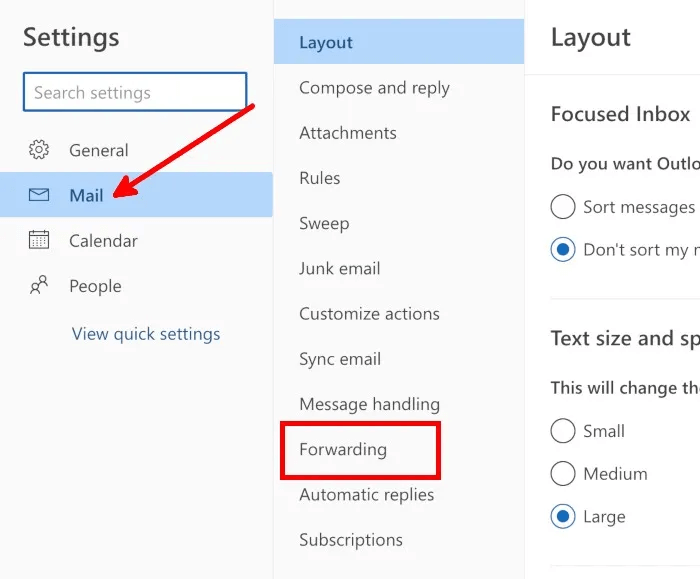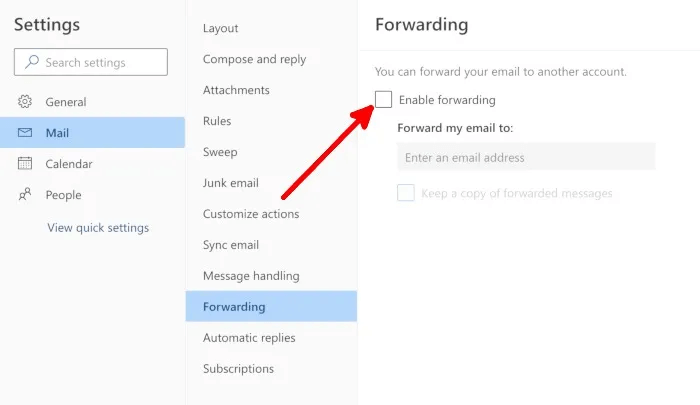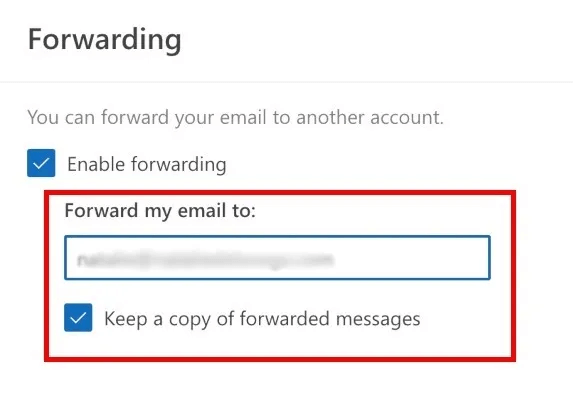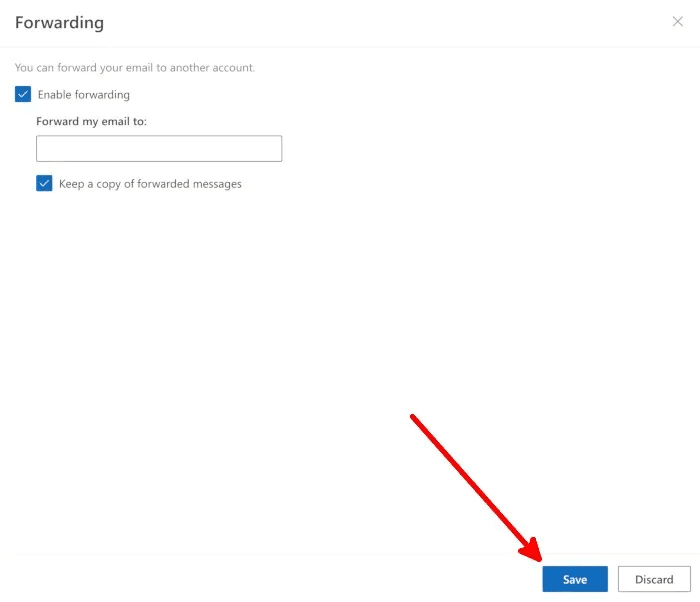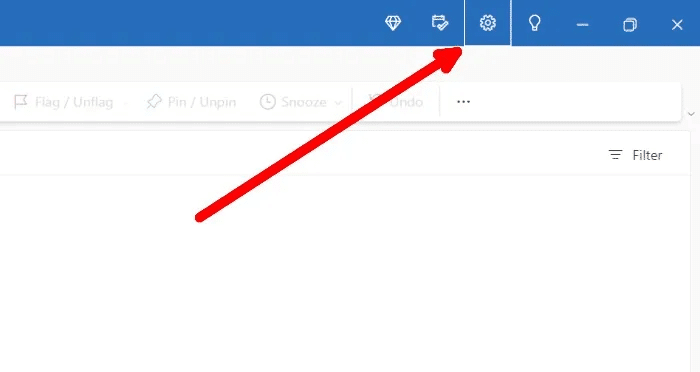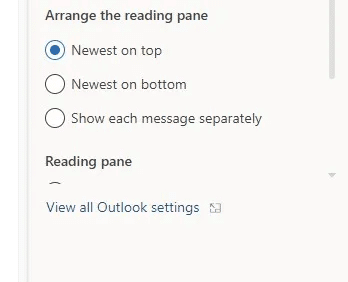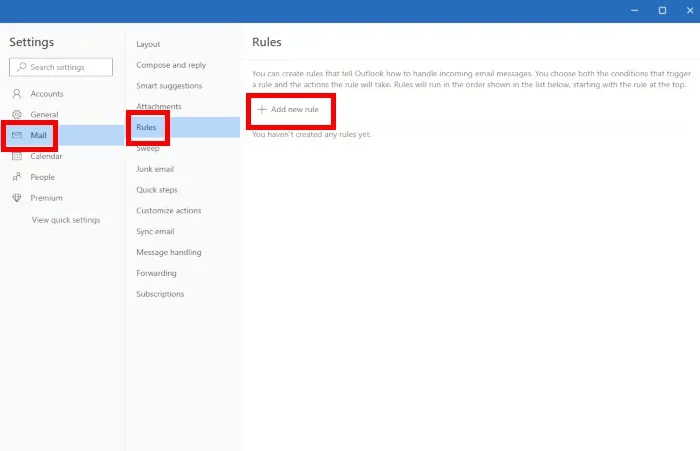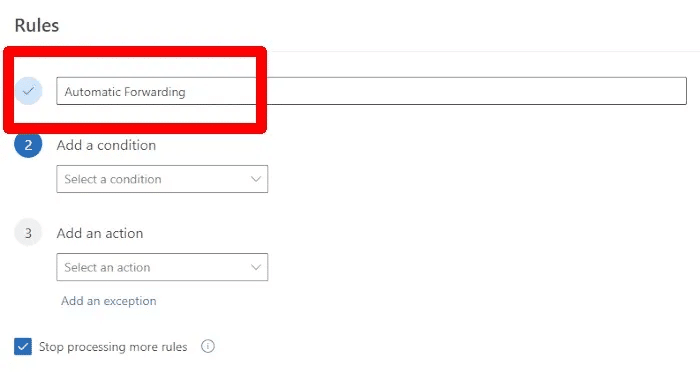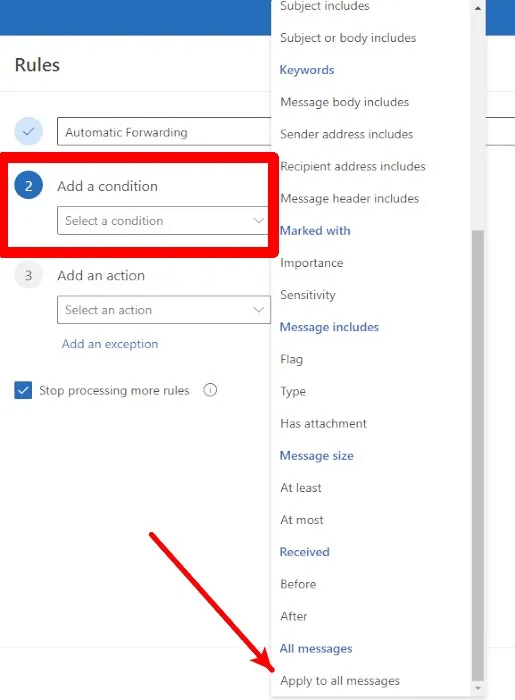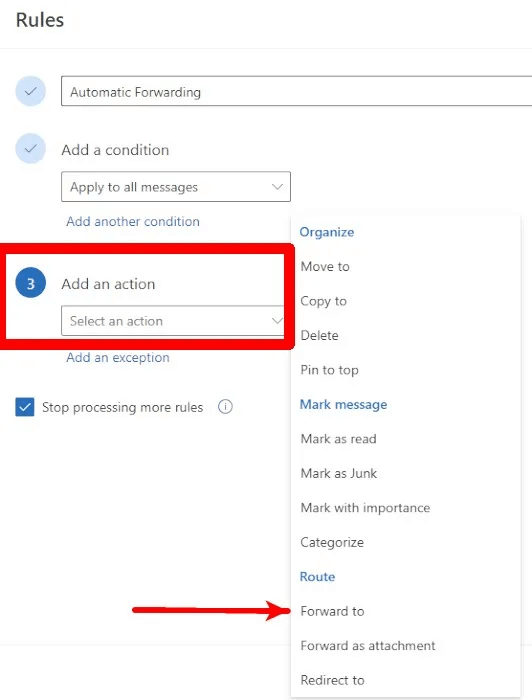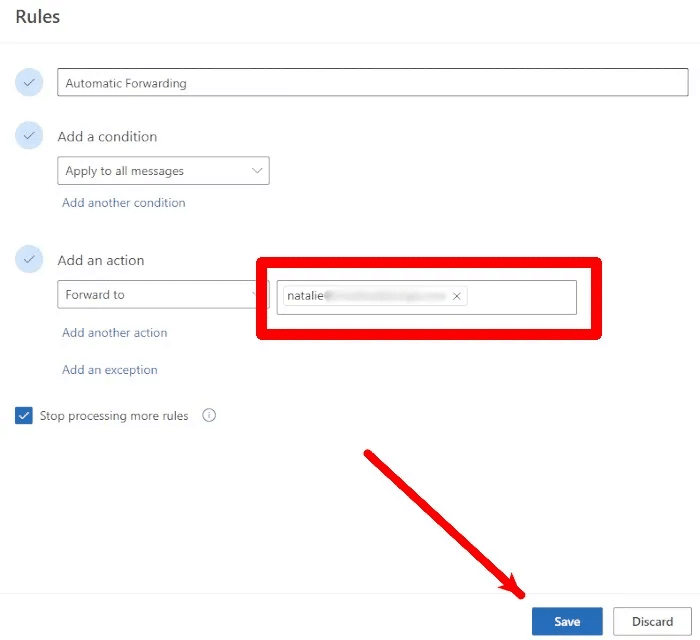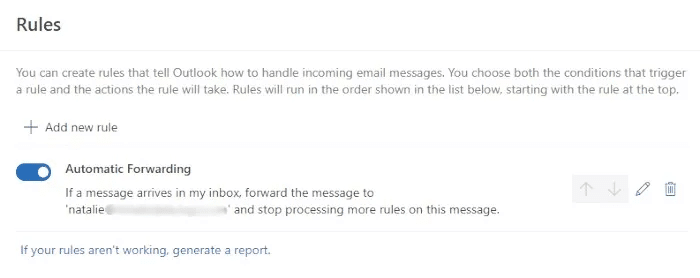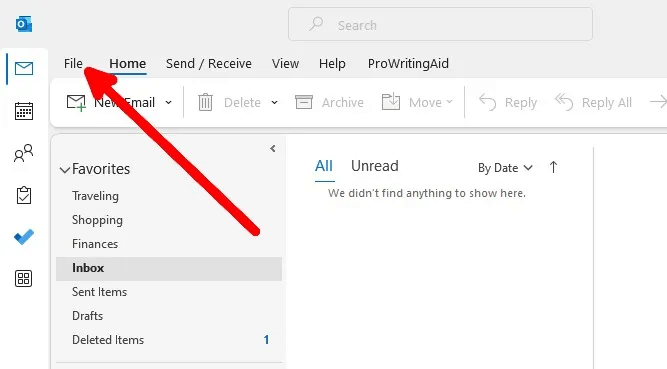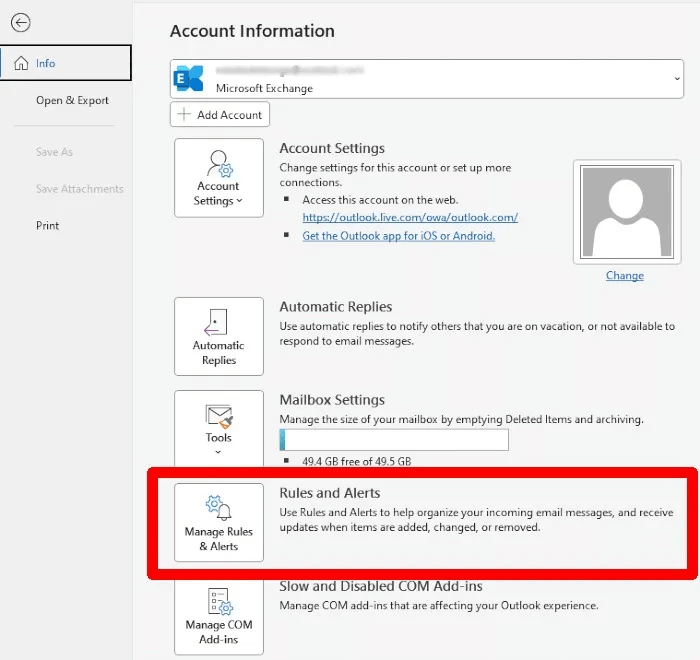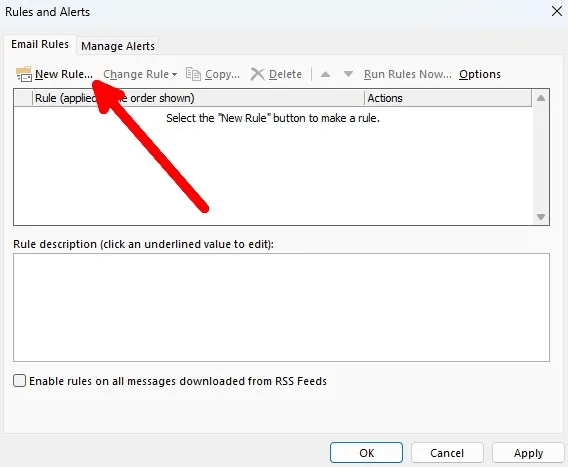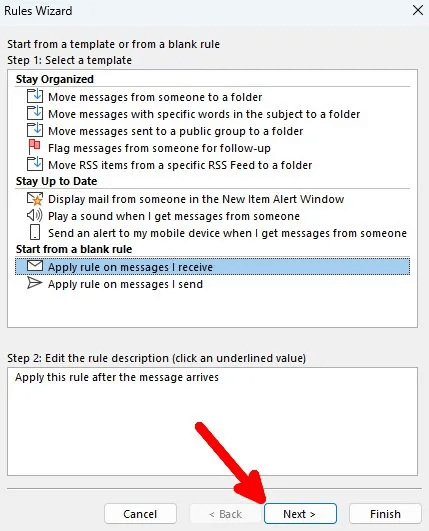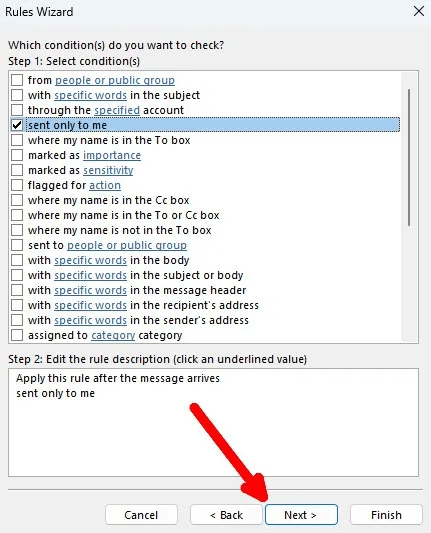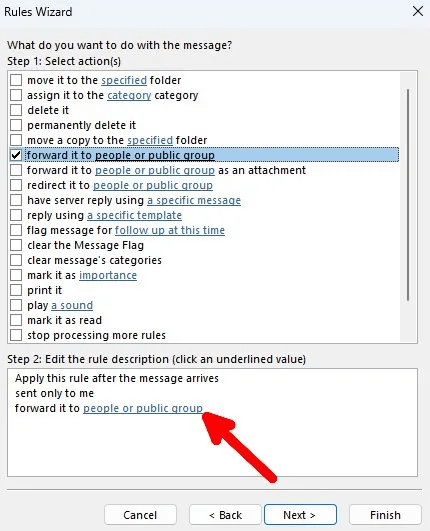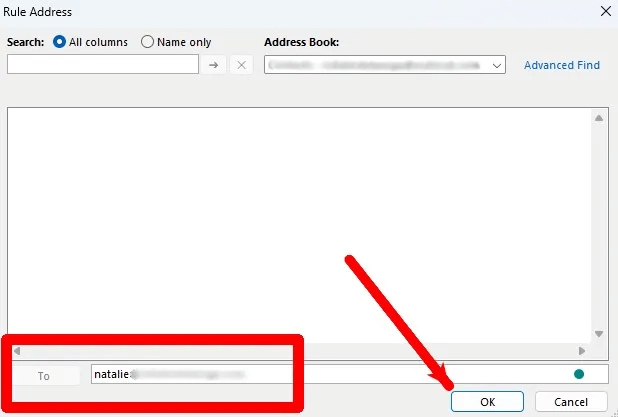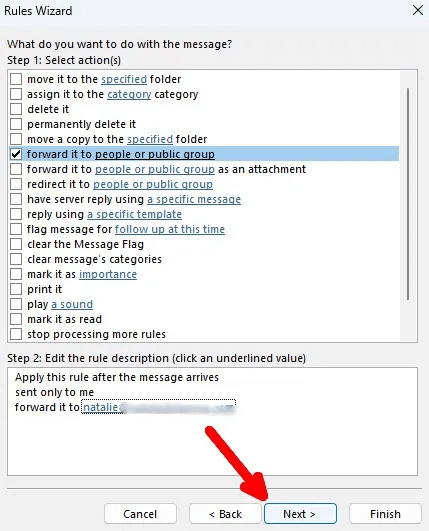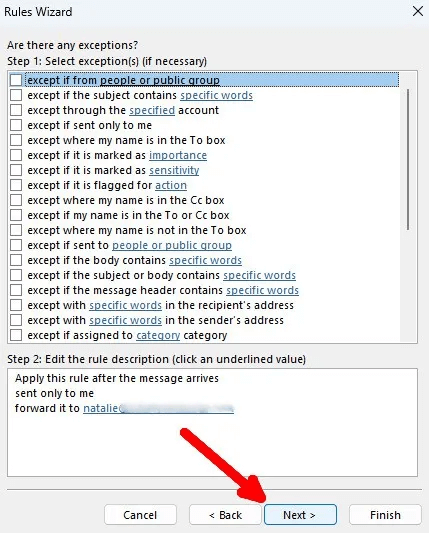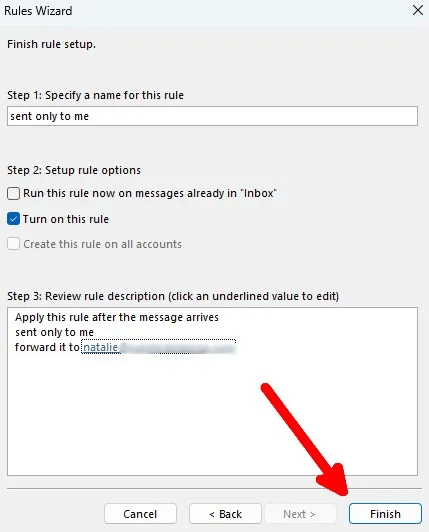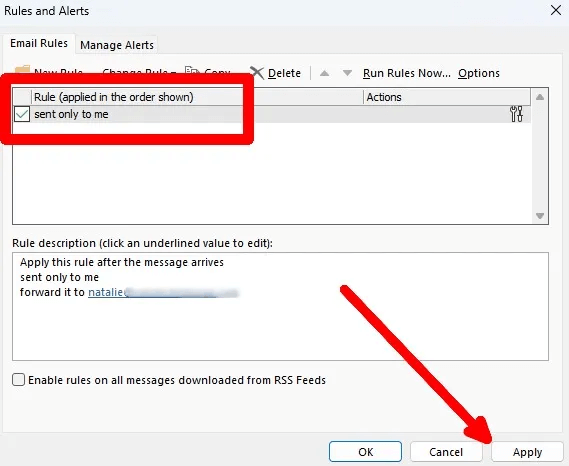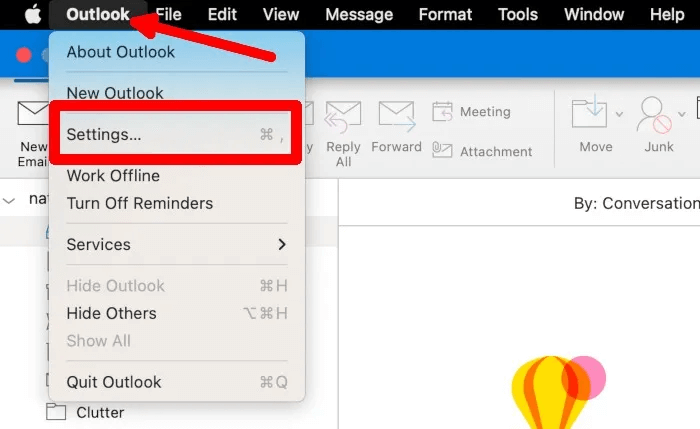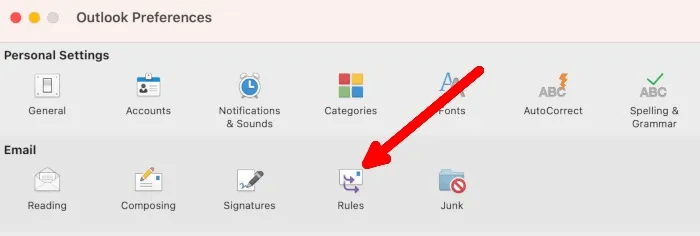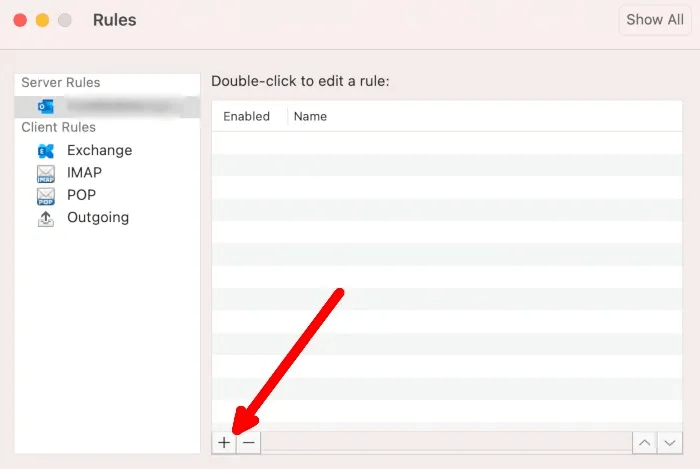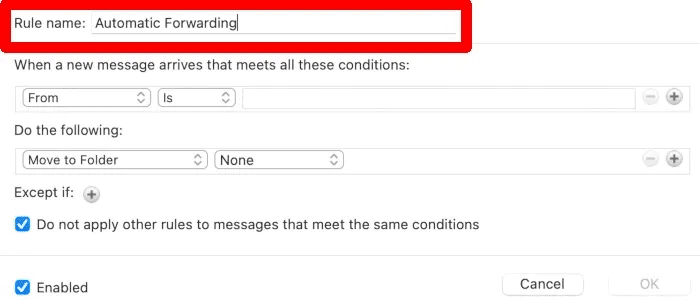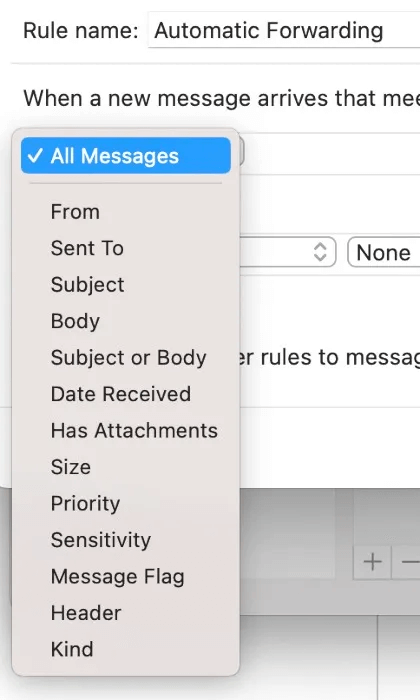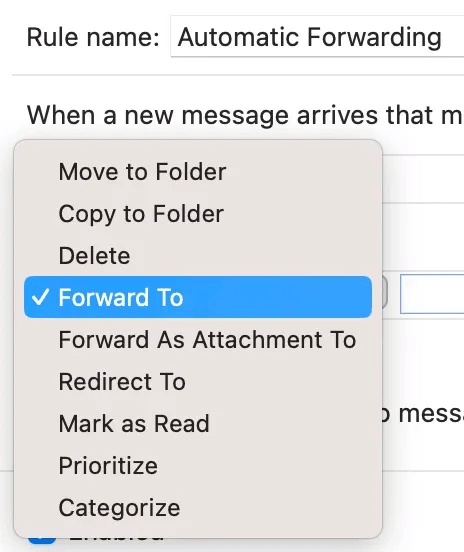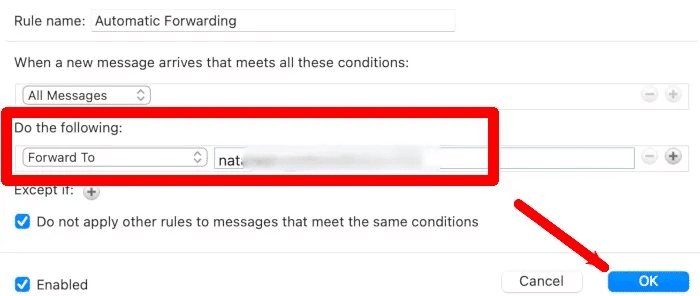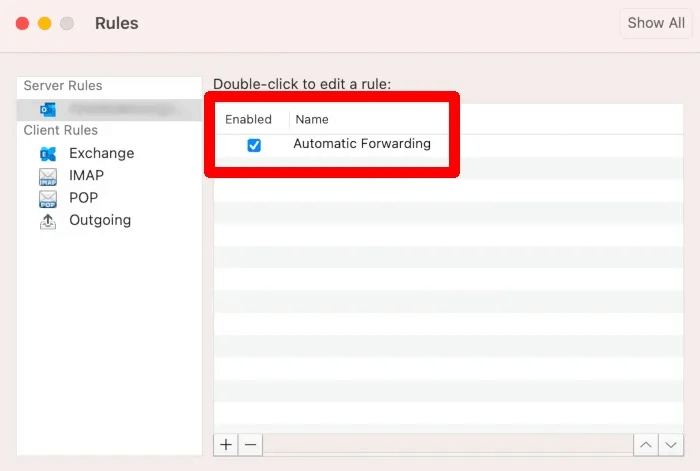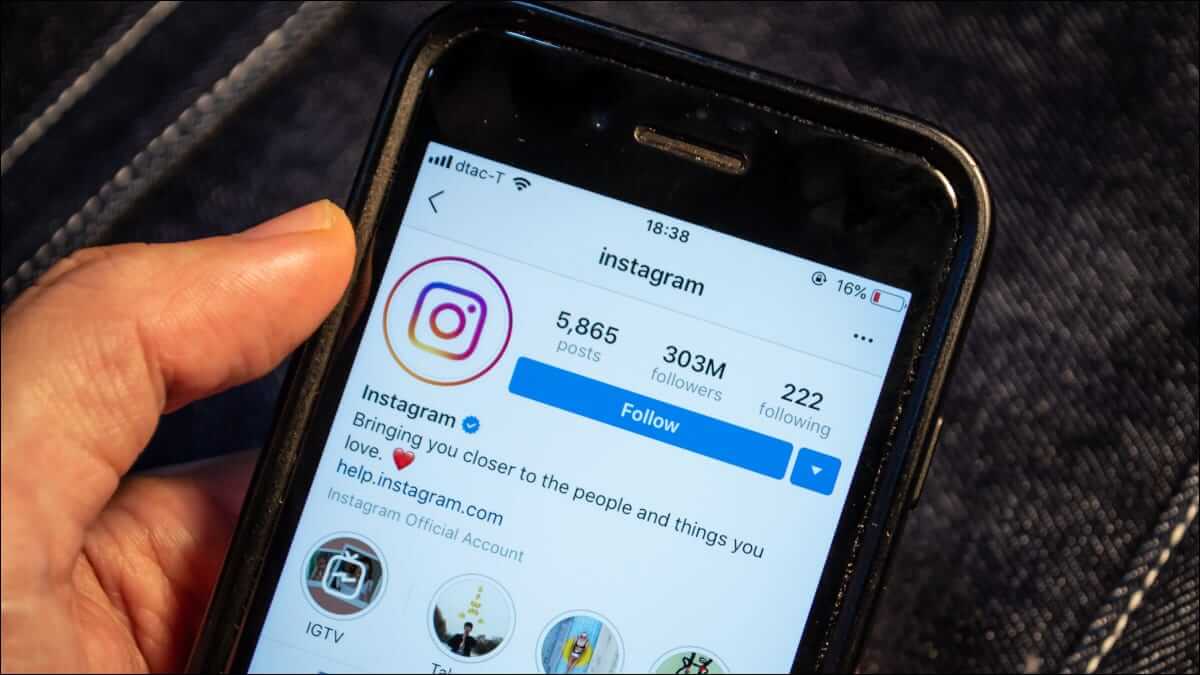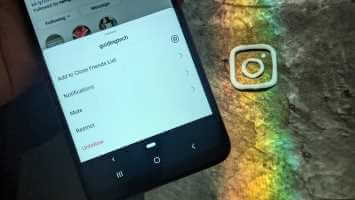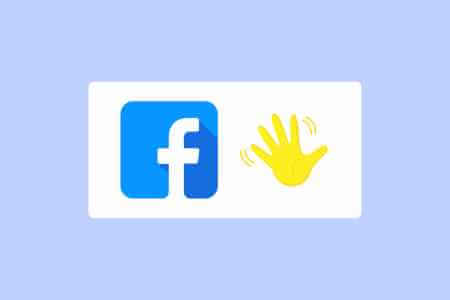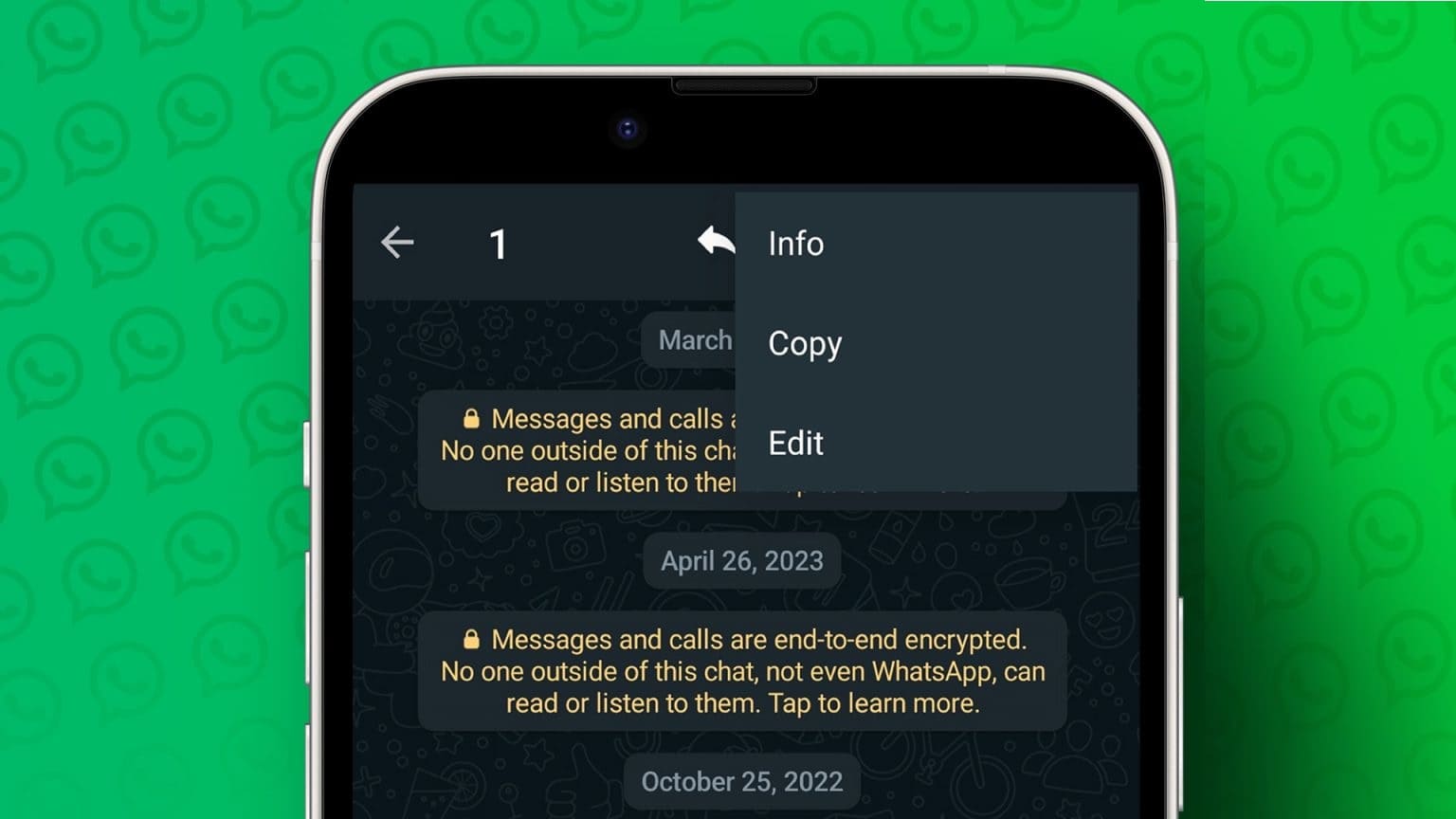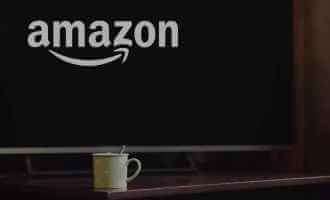Outlook lar deg automatisk videresende e-poster sendt til innboksen din til andre Outlook- eller e-postkontoer, for eksempel Gmail, AOL, iCloud Mail, Yahoo!, osv. Avhengig av enheten din kan du enten sette opp automatisk videresending i Outlook ved hjelp av Videresending delen av Outlook-innstillingene eller opprett en regel for automatisk videresending ved å bruke funksjonen for Outlook-regler. Denne opplæringen guider deg gjennom trinnene.

Sett opp automatisk videresending i nye Outlook for Windows og nettet
Du kan sette opp automatisk videresending for både personlige og bedrifts Outlook-kontoer. Følg trinnene nedenfor for å gjøre dette i nettversjonen samt den nye Outlook for Windows-appen, som ble utgitt i september 2022 og er tilgjengelig for alle Office Insiders.
- Logg på Outlook-konto din.
- Klikk på tannhjulikonet øverst til høyre for å åpne Innstillinger-menyen.
- Klikk Se alle Outlook-innstillinger.
- Gå til "Mail -> Videresending" For å endre innstillingene for automatisk videresending for kontoen din.
- avkrysningsboksen "Aktiver videresending".
- Skriv inn en e-postadresse for videresending og velg om du vil beholde en kopi av videresendte e-poster.
- Klikk "lagre" nederst for å bruke innstillingene for automatisk videresending.
Tips: Det kan du også Konfigurer automatisk videresending i Gmail For å videresende e-post til Outlook og andre e-postkontoer.
Sett opp automatisk ruting med regler i Outlook for Windows og nettet
Gamle og nye versjoner av Outlook for Windows lar deg lage regler og sette opp videresending av e-post. Alternativet er også tilgjengelig i webversjonen av Outlook.
Den nye Outlook-appen og nettet
Hvis du vil opprette en regel for automatisk videresending ved å bruke den nye versjonen av Outlook for Windows eller nettversjonen, følger du disse instruksjonene:
- Start den nye Outlook-appen for Windows.
- Klikk tannhjulikon å åpne et vindu Innstillinger popup.
- Klikk Se alle Outlook-innstillinger På bunnen.
- Gå til i Innstillinger-vinduet "Mail -> Regler -> Legg til ny regel" for å lage en ny regel.
- Skriv inn et relevant regelnavn for å gjøre det enklere å administrere regelen. Siden du setter opp automatisk omdirigering, bruk noe sånt som "Automatisk omdirigering".
- Legg til betingelse. Hvis du for eksempel vil videresende alle e-poster som går til innboksen din, velger du "Bruk på alle meldinger".
- Velg en handling i "Legg til handling". For å videresende automatisk, velg "omdirigere til".
- Skriv inn en videresendingsadresse og klikk "lagre".
- Videresendingsregelen du opprettet skal være i en liste "reglene" i Outlook-appen.
Gammel versjon av Outlook for Windows
Du kan også opprette en regel for automatisk videresending i det klassiske Outlook-grensesnittet ved å følge disse trinnene:
- Start den gamle versjonen av Outlook for Windows-appen.
- Klikk "en fil" i programvinduet.
- For å opprette en regel, klikk "Regler og forsiktighetsregler".
- Trykk på "Ny regel".
- Lokaliser «Bruk regelen på meldinger jeg mottar» , og trykk deretter på "neste".
- Velg betingelsen. Hvis du kun vil videresende meldinger adressert til e-posten din, merk av i boksen ved siden av "Kun sendt til meg".
- Velg en handling. Merk for eksempel av i boksen ved siden av "Omdiriger til personer eller offentlig gruppe" , og klikk deretter på den understrekede verdien for å legge til videresendingsadresser.
- Legg til en videresendings-e-postadresse, og klikk deretter "OK".
- Når du går tilbake til forrige vindu, kontrollerer du videresendingsadressen du la til, og klikker deretter "neste".
- Velg unntak. Dette trinnet er valgfritt. Hvis du ikke trenger å legge til unntak, klikk på "neste".
- Se gjennom regelen du opprettet, og klikk deretter "slutt".
- Etter å ha opprettet regelen, bør du se den i listen over regler. Hvis det er det, klikk på "applikasjon".
Godt å vite: Hvis du har en Mac som familiemedlemmer eller pålitelige kontakter bruker, kan du Aktiver funksjonen for automatisk pålogging på Mac-en.
Sett opp automatisk videresending med regler i Outlook for Mac
Hvis du bruker Outlook-skrivebordsappen for Mac, kan du sette opp automatisk videresending i Outlook ved å bruke regler.
Merk at regelfunksjonen ikke støttes i den nye versjonen av Outlook for Mac. For å lage regler, må du bytte til den gamle versjonen av Outlook ved å gå til menylinjen og klikke på "Hjelp -> Gå tilbake til gamle Outlook." For å bytte tilbake til den nye Outlook, klikker du bare på bryteren ved siden av "Ny Outlook" i øvre høyre del av Outlook-appvinduet på Mac-en.
- Start Outlook for Mac-appen.
- Fra menylinjen klikker du på "Outlook" , og trykk deretter på "Innstillinger". Du kan også trykke Kommando +,.
- i vinduet "Outlook-innstillinger", Trykk på "reglene".
- inne i et vindu "reglene" , klikk på plussikonet nederst for å legge til en ny regel.
- Skriv inn et relevant regelnavn slik at du enkelt kan administrere regler når du oppretter mer enn én regel. I dette tilfellet kan du bruke noe sånt som "Automatisk omdirigering".
- Velg en betingelse innenfor "Når en ny melding kommer som oppfyller alle disse betingelsene". Dette vil automatisk filtrere ut meldingene du vil videresende. Du kan spesifisere "Alle meldinger" Videresend alle e-postene dine eller spesifiser et filter.
- Velg en handling under "Gjør følgende". Siden du setter opp automatisk videresending, velg "omdirigere til".
- Skriv inn en e-postadresse for videresending og klikk "OK".
- Du bør se den nye regelen oppført i et vindu "reglene".
- Sørg for å klikke "lagre" Når du blir bedt om å bruke endringene dine.
Tips: Send vennligere e-poster bBruk emojis i Microsoft Outlook for Windows.
ofte stilte spørsmål
Q1: Kan jeg sette opp automatisk videresending med mer enn én videresendingsadresse?
Svar: Du kan legge til mer enn én e-postadresse for videresending hvis du konfigurerer automatisk videresending via funksjonen for Outlook-regler. Hvis du vil bruke off-base-metoden, må du vite at du bare kan legge til én videresendings-e-postadresse.
Q2: Kan jeg filtrere e-postene som vil bli videresendt?
Svar: Du kan bare filtrere for e-postmeldinger som skal videresendes hvis du konfigurerer automatisk videresending med Outlook Rules-funksjonen. Filtre er ikke tilgjengelige hvis du har aktivert automatisk videresending utenfor delen for Outlook-regler. For å sette opp filtre for e-poster som skal videresendes, må du gå til "Regler"-delen som vi viste deg ovenfor.
Spørsmål 3: Trenger jeg et Microsoft 365-abonnement for å få tilgang til funksjonene for automatisk videresending i Outlook?
Svar: Nei. Videre vil ikke ytterligere automatisk videresendingsfunksjoner låses opp med et Microsoft 365-abonnement. Hvis du vil sjekke ut fordelene med et Microsoft 365-abonnement for Outlook-kontoen din, gå til Microsofts nettsted for støtte.